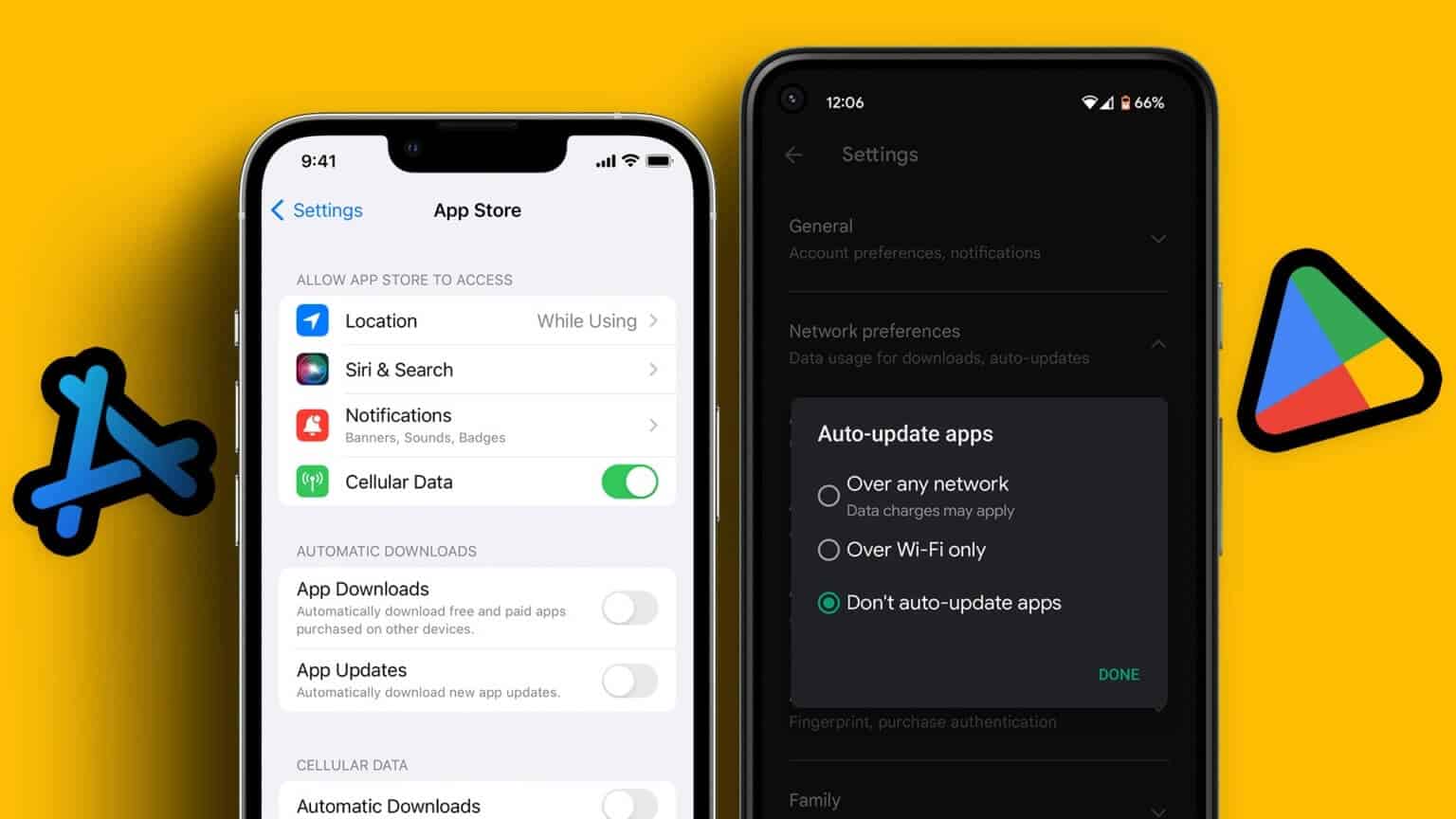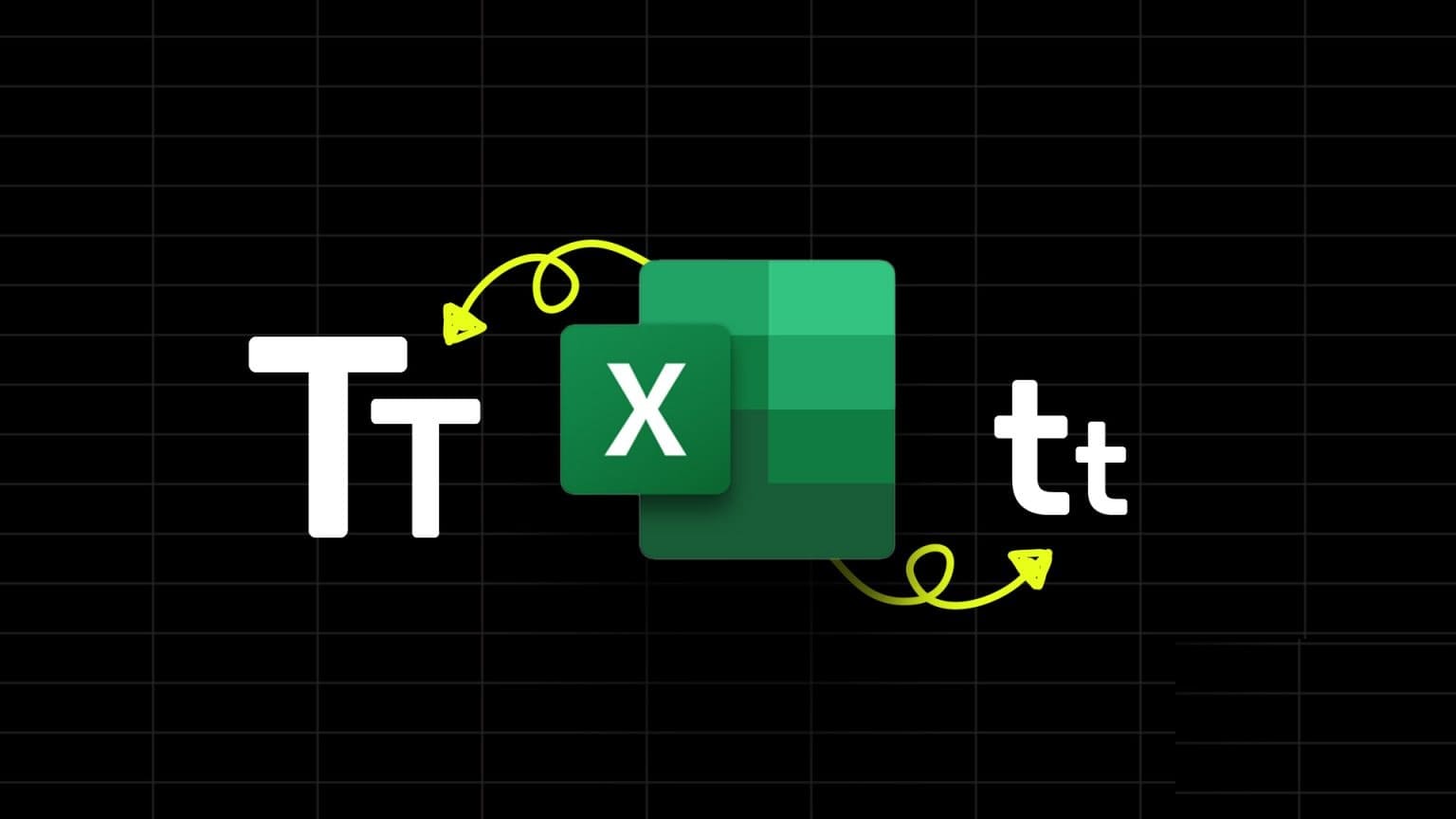Att hitta en post kan vara Spotify Detta är viktigt om du lyssnar på en spellista eller radio oavbrutet och vill identifiera en specifik låt. Samtidigt kanske du vill ha en ren koll på dina musikvanor, men kan du rensa din musikhistorik på SpotifyVi strävar efter att besvara den här frågan åt dig och visa dig hur du kan komma åt och använda informationen i din Spotify-lyssningshistorik.
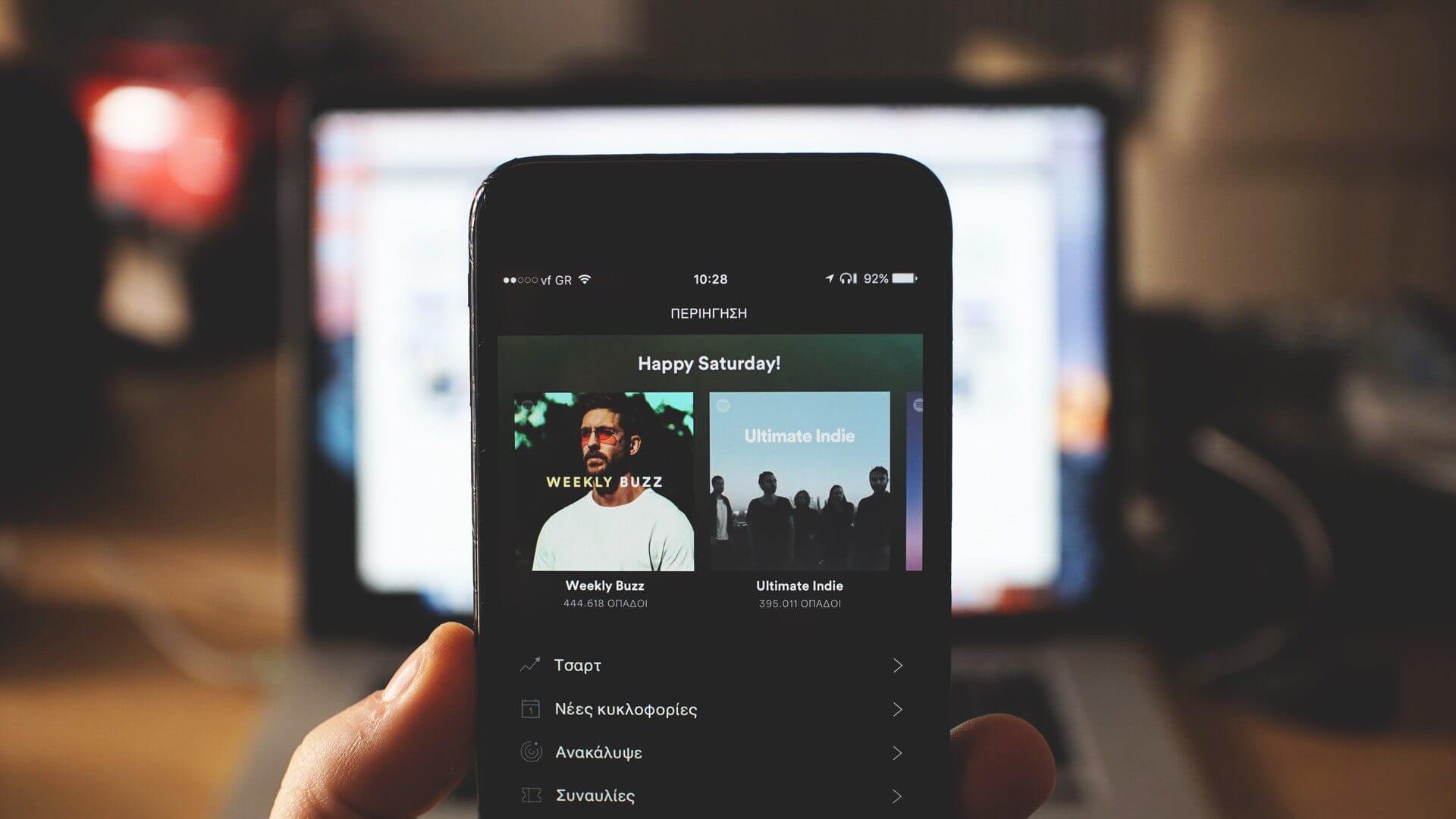
Så här hittar du din lyssningshistorik i Spotify-mobilappen
Många föredrar att använda Spotify på sina mobiltelefoner såväl som på datorn. Om så är fallet för dig kan du komma åt din lyssningshistorik från appen så här.
Steg 1: Öppna Spotify-appen på Android eller iPhone.
Steg 2: Tryck på klockikonen i det övre högra hörnet av skärmen (mellan aviseringar och inställningar).
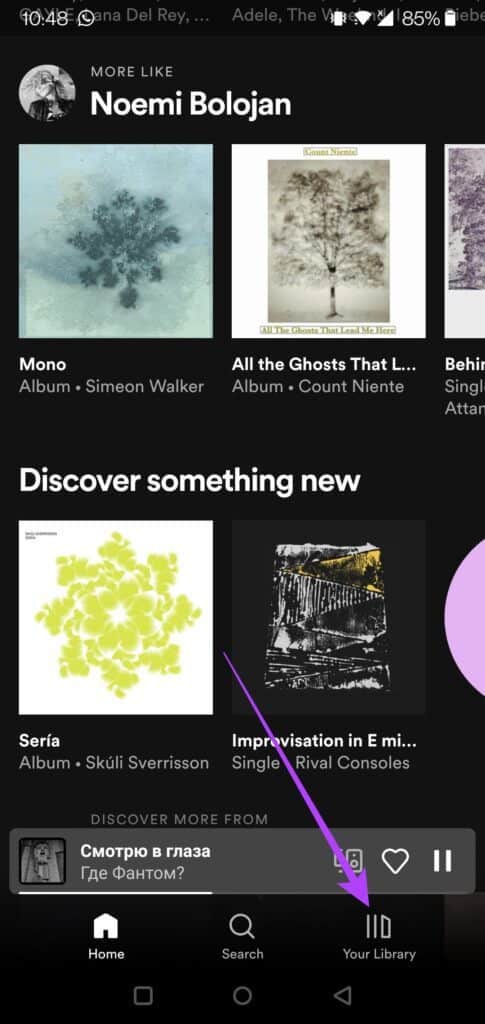
Steg 3: Nu borde du ha en översikt över alla låtar du har spelat på Spotify hittills. Svep nedåt för att kolla in äldre låtar.
Steg 4: Du kommer att märka att varje låt som spelas har tre punkter bredvid sig. Tryck på de tre punkterna för att komma åt alternativmenyn.
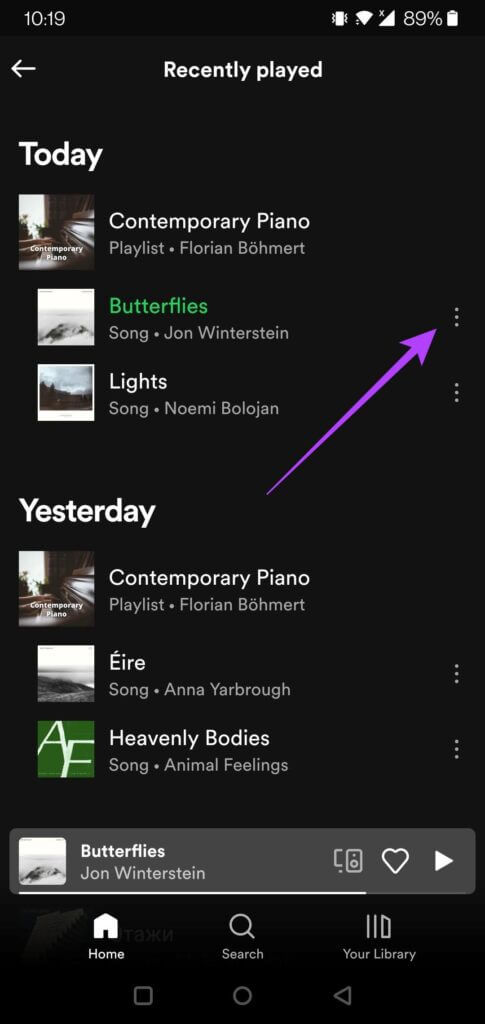
Steg 5: Du kan gilla låten, lägga till i spellistan eller till och med dela låten med andra från historiksektionen.
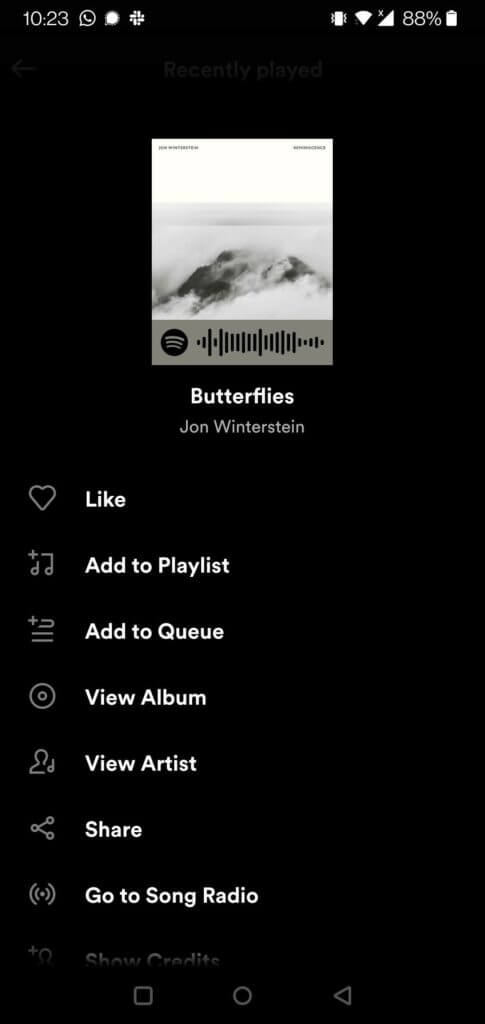
Alternativt kan du svepa nedåt från appens huvudskärm tills du hittar ett avsnitt som heter "Nyligen spelade". Här kan du se de senaste albumen, artisterna eller spellistorna du har spelat.
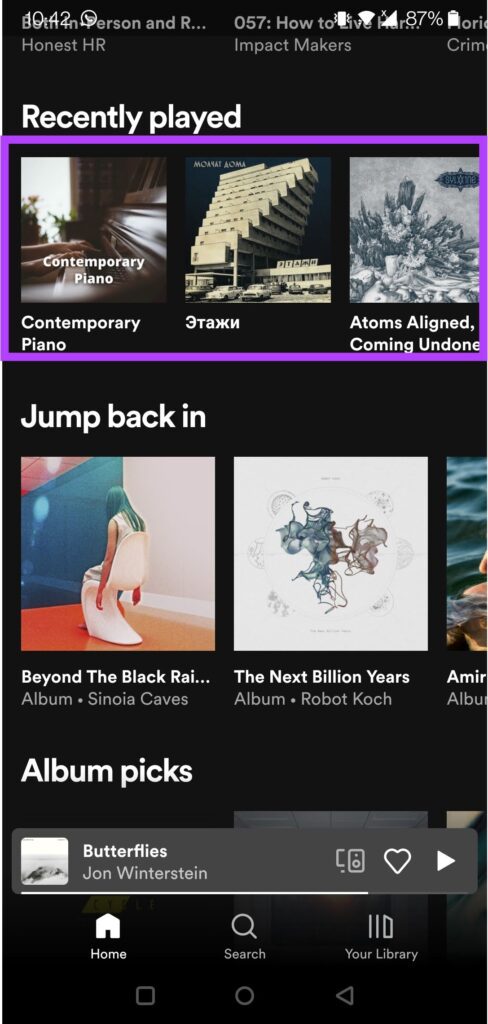
Steg 6: Ett annat sätt att komma åt din lyssningshistorik är att trycka på knappen "Ditt bibliotek" längst ner.
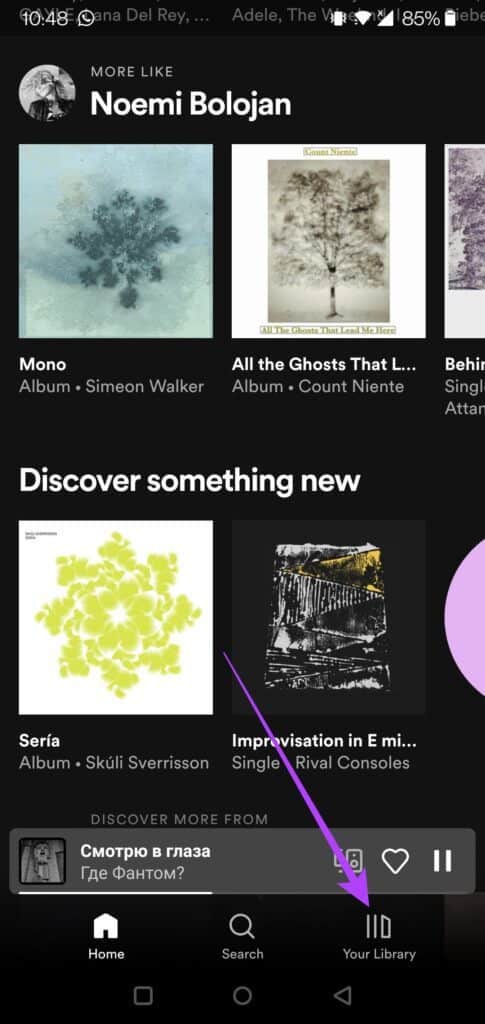
Steg 7: Detta öppnar fönstret "Nyligen spelade". Du kan kontrollera de senast spelade låtarna i ditt bibliotek, såväl som de låtar du kan ladda ner till din telefon.
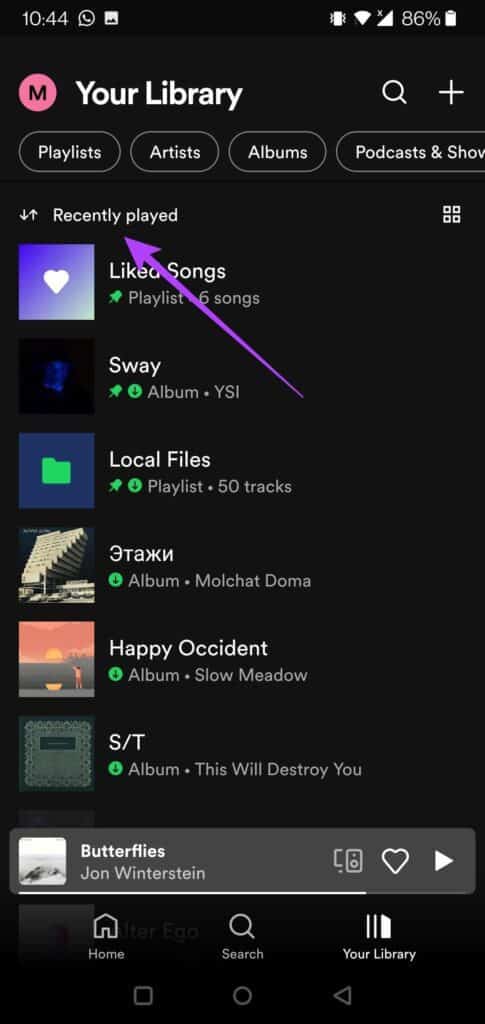
Så här hittar du din lyssningshistorik i Spotifys skrivbordsklient
Om du å andra sidan oftast använder Spotify via dess skrivbordsklient, följ dessa steg för att hitta din lyssningshistorik.
Steg 1: Öppna Spotify-appen på din dator.
Steg 2: Klicka på köknappen i det nedre högra hörnet av scrobble-fältet.
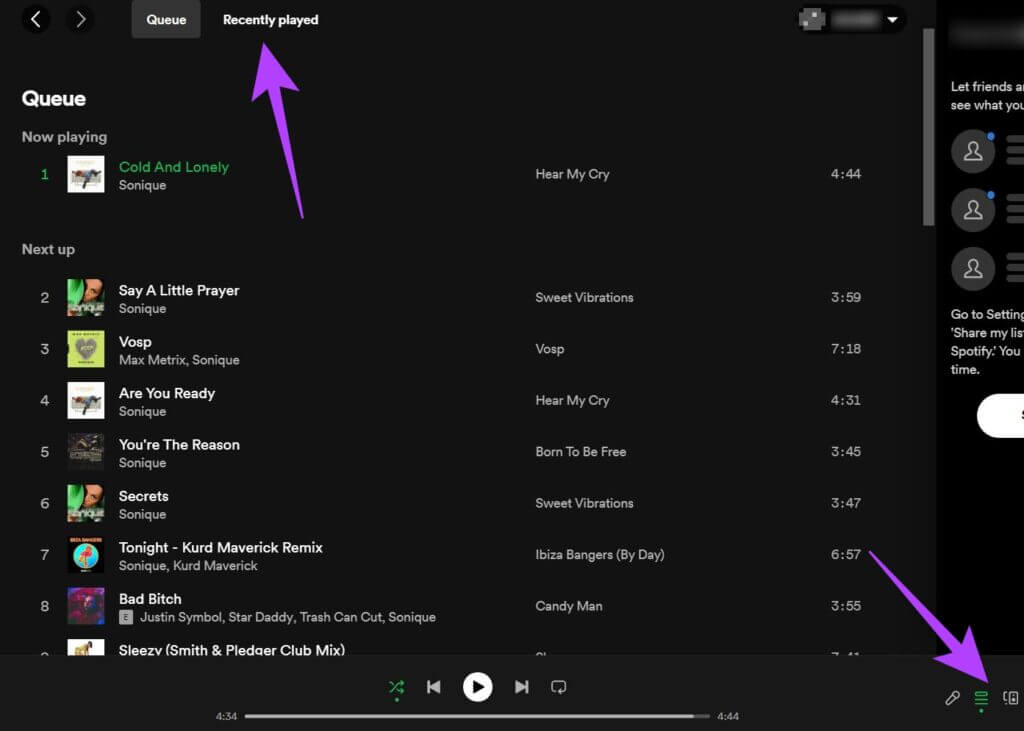
Steg 3: Växla från kövyn till "Nyligen spelade" för att se din lyssningshistorik. Din lyssningshistorik på datorn är separat från din mobila lyssningshistorik. Därför ser du bara låtar du har spelat när du använder Spotify på din dator.
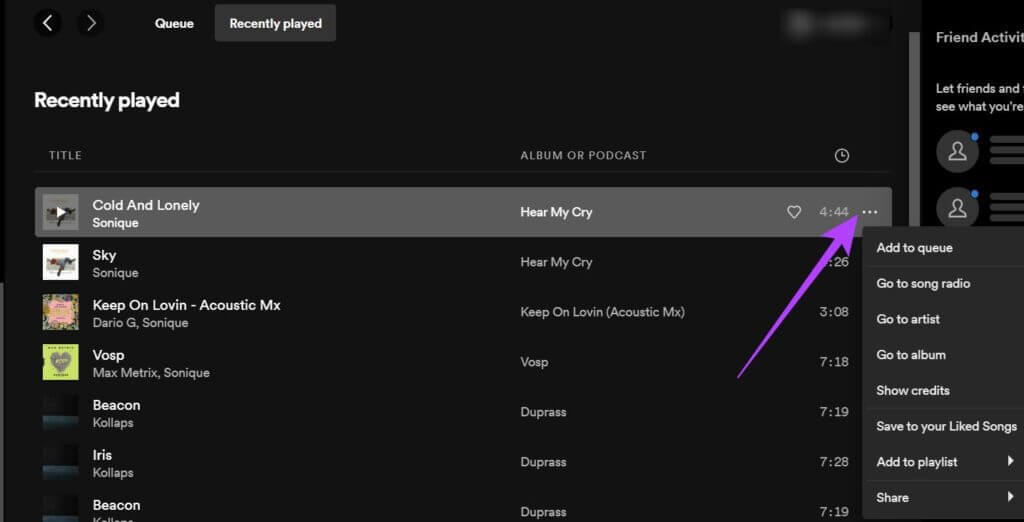
Steg 4: När din historik är öppen kan du trycka på de tre punkterna och välja ett av de tillgängliga alternativen, inklusive: Spara till gillade låtar, Lägg till i spellista eller Dela.
Steg 5: Alternativt kan du få en översikt över alla låtar du har spelat på valfri enhet genom att skrolla ner och markera avsnittet Nyligen spelade. Tryck på alternativet Se alla för att expandera vyn.
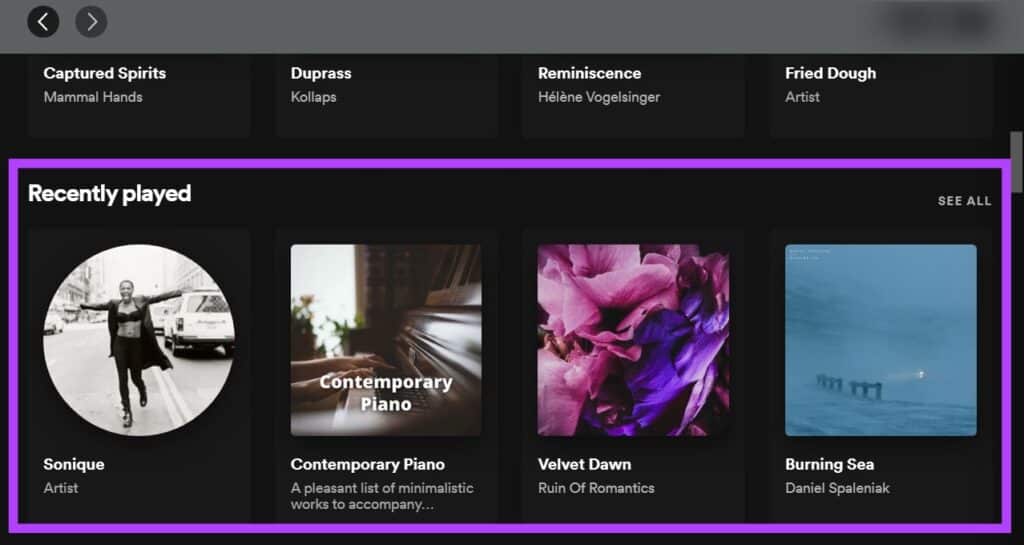
Hur tar jag bort min lyssningshistorik på Spotify?
Tyvärr kan du inte det. Spotify förlitar sig på din lyssningshistorik för att föreslå ny musik som du kan vara intresserad av, skapa nya spellistor baserade på din smak och ge andra rekommendationer. Om du vill börja från början genom att skapa din musikpersona måste du skapa ett nytt Spotify-konto.
Det är min lyssningshistorik.
Som standard visar Spotify inte din lyssningshistorik för andra. Det är dock möjligt att visa "Nyligen spelade artister" på din profil så att besökare kan se listan. Följ handledningen nedan för att göra detta på din mobila enhet.
Steg 1: I Spotify-appen trycker du på kugghjulsikonen i det övre högra hörnet (Inställningar).
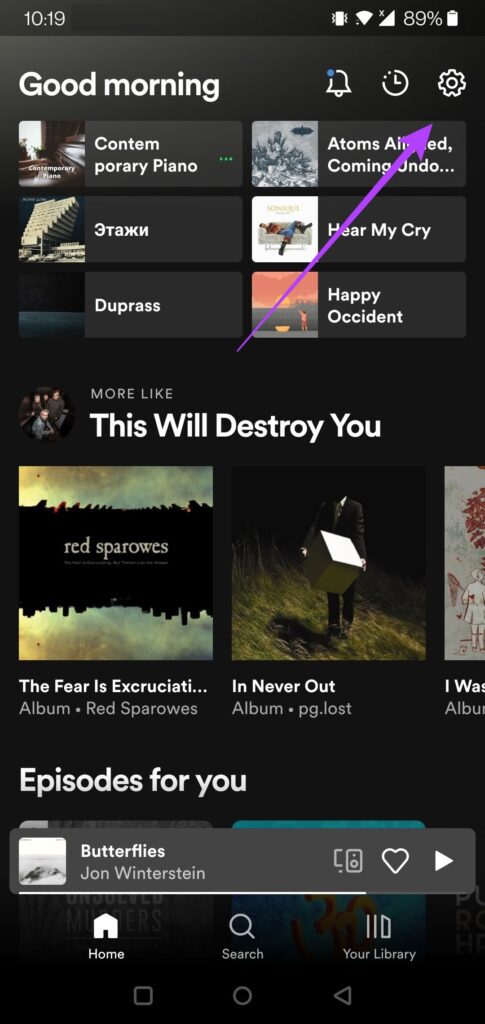
Steg 2: Scrolla ner till avsnittet Sociala medier och aktivera alternativet "Nyligen spelade artister". Detta aktiverar även funktionen "Lyssningsaktivitet", som delar det du lyssnar på med dina Spotify-följare.
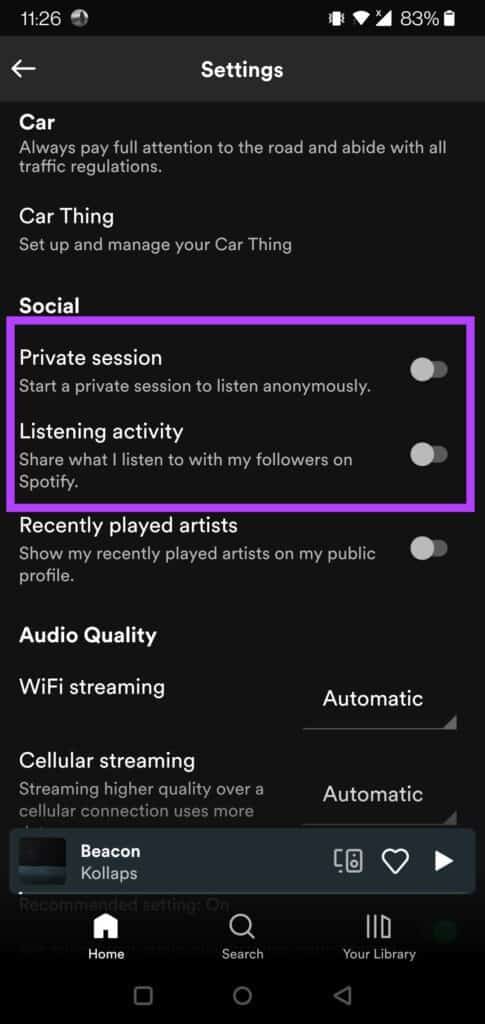
Steg 3: Klicka på nedåtpilen bredvid ditt användarnamn i skärmens övre högra hörn på skrivbordet.
Steg 4: Välj Inställningar från rullgardinsmenyn som visas.
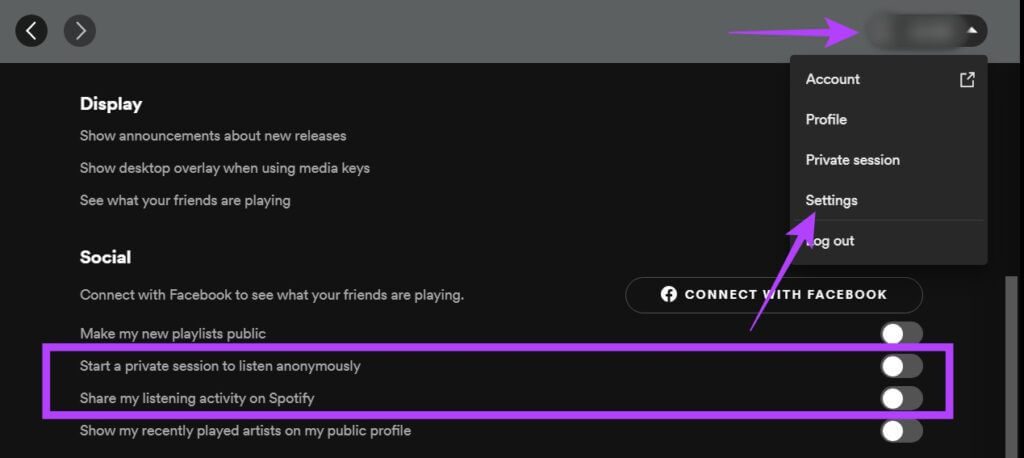
Steg 5: Scrolla ner till avsnittet Sociala medier och aktivera alternativet "Nyligen spelade artister".
Väcker minnen
Spotifys lyssningshistorik gör det enkelt att komma ihåg låtar du brukade lyssna på, men kanske har glömt bort. När nostalgin slår till kan du snabbt kolla vilka låtar du brukade spela oavbrutet för några år sedan och återuppleva de ögonblicken. Under tiden, om du vill Börja skapa spellistor på Spotify Den här artikeln förklarar allt för dig i detalj.